Як використовувати сховище об’єктів Amazon S3 як менеджер завантажень
Amazon S3 Objects є одним із найкращих хмарних сервісів для зберігання об’єктів, якими ми можемо користуватися, оскільки вони також пропонують дешеві тарифні плани з хорошим з’єднанням. То що, якщо ми використаємо його як сховище для керування нашими завантаженнями WordPress? Давайте подивимося, як це зробити!
У цій публікації ми побачимо, як легко інтегрувати WP File Download окрім усіх чудових функцій, які він має для керування завантаженнями, він також має інтеграцію з Amazon S3 Object Storage, щоб ми могли зберегти пам’ять нашого сервера за допомогою переваги Amazon S3.
Зміст
Шукаєте потужне рішення для керування файлами для веб-сайтів клієнтів?
WP File Download — це відповідь. З такими розширеними функціями, як категорії файлів, обмеження доступу та інтуїтивно зрозумілий інтерфейс.
Вразіть своїх клієнтів першокласною організацією файлів!
Створення користувача Amazon IAM для наших завантажень WordPress
Важливо зазначити, що нам потрібен WP File Downloads і його хмарний аддон, щоб мати змогу виконувати цей підручник і успішно підключити наш менеджер завантажень до Amazon S3.
Пам’ятаючи про це, ми спочатку створимо користувача IAM на консолі Amazon , тому перейдіть туди та ввійдіть.
Після входу нам потрібно продовжити створення користувача, для цього перейдіть на сторінку користувача IAM і натисніть «Створити користувача» .
Спочатку встановіть ім’я користувача та натисніть «Далі» .
Другий крок важливий , оскільки він пов’язаний із дозволами користувача, тому натисніть «Прикріпити політики безпосередньо» , а потім введіть «S3» у полі введення політик фільтра. Виберіть «AmazonS3FullAccess» і нарешті натисніть « Далі» .
На останньому кроці нам потрібно лише перевірити, чи все гаразд, і натиснути «Створити користувача» .
Тепер, коли ми створили нашого користувача, настав час створити ключі, які дозволять WP File Download підключитися до нашого сховища об’єктів Amazon S3. Для цього нам потрібно перейти на вкладку під Керування доступом> Користувачі> {виберіть a користувач} > облікові дані безпеки .
тепер нам потрібно прокрутити вниз до «Ключ доступу» та натиснути «Створити ключ доступу» .
Ми маємо виконати кілька кроків, починаючи з найкращих практик і альтернатив , де ми виберемо «Програма, що працює поза AWS» , а потім натиснемо «Далі» .
Тепер ми можемо дати опис наших ключів і нарешті натиснути «Створити ключ доступу» .
І готово! Ми створимо наші ключі, збережемо їх у безпеці та пам’ятаємо про завантаження .csv, оскільки Amazon більше їх не показуватиме.
Тепер давайте встановимо їх у конфігурації диспетчера завантажень WP Filw. Для цього перейдіть до WP File Download > Configuration > Cloud connection > Amazon S3 .
Ми побачимо вхідні дані для секретного ключа доступу та ідентифікатора ключа доступу , усе, що нам потрібно зробити, це вставити їх зі сторінки, яку ми отримали на Amazon S3, і натиснути «Зберегти налаштування AWS» .
Натискання на нього має завершити підключення, але ми також можемо налаштувати доступні там параметри Метод синхронізації та Періодичність синхронізації , які визначатимуть час між кожною синхронізацією з AWS і методом, який ми хочемо використовувати для синхронізації наших файлів з AWS.
Тепер, коли ми зберегли зміни, все, що нам потрібно зробити, це натиснути «Підключити Amazon S3» , і магія буде зроблена з першим кроком налаштування.
Після цього з’явиться опція вибору відра, і це те, що ми збираємося налаштувати далі!
Бюджет Amazon S3 для наших завантажень WordPress
Важливо зауважити, що якщо у нас уже є створені сегменти, ми також повинні мати можливість вибирати їх безпосередньо.
Є 2 способи створення Buckets, перший — з Amazon S3, а інший — безпосередньо з WP File Download , тому давайте перевіримо, як це зробити!
Amazon S3
Спочатку нам потрібно перейти на сторінку Bucket і натиснути Create Bucket .
Тепер у нас є сторінка конфігурації, де ми можемо налаштувати специфікації сегментів, тож давайте зробимо це по розділах, спочатку у нас є 2 розділи.
Загальна конфігурація , де ми будемо встановлювати назву сегмента та регіон, повністю залежить від вас.
Право власності на об’єкт , де нам потрібно буде вибрати
ACL увімкнено та Object writer .
Тепер у нас є Блокувати весь публічний доступ , де нам потрібно зняти «Блокувати весь публічний доступ» і поставити прапорець «Я підтверджую, що поточний...» .
Тепер ми можемо пропустити наступні параметри, залишивши їх за замовчуванням і натиснувши «Створити бюджет» .
Після його створення, якщо все правильно, він повинен з’явитися з типом доступу «Об’єкти можуть бути публічними» .
І ми це зробили! Відро має з’явитися на сторінці конфігурації WP file Download Cloud Connection > Amazon S3 .
Тепер ми можемо перейти до наступного варіанту створення бюджету, який буде безпосередньо з:
WP File Download
Так, ми можемо створити нове відро безпосередньо з WP File Download, чудово! чи не так? І це лише кілька кліків.
Перш за все, нам потрібно перейти до WP File Download > Configuration > Cloud Connection > Amazon S3 і натиснути на Bucket settings and selection .
У нас з’явиться спливаюче вікно з можливістю вибрати регіон і ім’я, встановити їх, а потім натиснути « Створити» .
І це все, ми зможемо побачити наше нове відро прямо в розділі відер на консолі Amazon S3.
І ми завершили створення Bucket, тепер все, що нам потрібно зробити, це перейти до WP File Download s > Configuration > Cloud Connection > Amazon S3 і натиснути Bucket Settings and Selection , щоб відкрити режим вибору Bucket .
Тепер усе, що нам потрібно зробити, це натиснути «Вибрати відро» у відрі, яке ми хочемо використовувати для збереження наших завантажень.
Він завантажиться, і коли він завершиться, ми закінчимо, і відро буде успішно підключено.
Керуйте своїми файлами Amazon S3 із WordPress для завантажень
Тепер, коли підключення повністю встановлено, ми можемо перейти до WP File Download s > WP File Download і навести курсор миші на + Add Category , з’явиться параметр Amazon S3 Відро Amazon S3.
Ми зможемо використовувати її як будь-яку іншу категорію, завантажувати файли, і вони автоматично завантажуватимуться безпосередньо в наше відро Amazon S3 за допомогою двосторонньої автоматичної синхронізації.
Ми також можемо перейти до відра, щоб підтвердити, що файли також там.
Все робиться автоматично, ніби це магія, але що ми можемо зробити з цими файлами? Відповідь полягає в тому, що б ми не хотіли використовувати WP File Download, від простого керування ними безпосередньо на інформаційній панелі WP File Downloadдо надання їх нашим клієнтам, а також використання потужних функцій, які пропонує нам плагін, щоб зробити категорії приватними, наприклад або додатково налаштувати їх за допомогою доступних тем, а також параметрів налаштування.
Унизу у нас є шорткод, щоб використовувати блоки, де завгодно, але ми також можемо використовувати спеціальні блоки, доступні в усіх основних редакторах, таких як Elementor , Divi або редактор Gutenberg.
Щоб використовувати його в редакторі Gutenberg, усе, що нам потрібно зробити, це перейти до редакції нашої сторінки або створити нову за допомогою Gutenberg, натиснути + і ввести « WP File Download » . Ми побачимо доступні блоки для WP File Download .
Ми маємо:
WP File Download - тут відображатиметься наша категорія на основі параметрів налаштування, які ми вибрали раніше.
Все, що нам потрібно зробити, це ввести назву категорії, і блок автоматично додасть шорткод.
WP File Download File – коли ми хочемо завантажити один файл, що також можливо за допомогою цього чудового плагіна.
Виберіть блок і клацніть «Огляд файлів» . Відкриється модальне вікно з доступними категоріями (включно з нашою категорією Amazon) і дозволить нам вибрати файл, який ми хочемо відобразити.
Файл буде додано з попереднім переглядом, щоб ми могли перевірити, чи все в порядку.
WP File Download Search — ця опція покаже
пошукову систему , доступну на WP File Download , де ми можемо створити форму пошуку та шукати в одній або кількох категоріях.
У правій частині налаштувань блоку ми зможемо вказати фільтри, які ми хочемо використовувати, а також файли, які ми хочемо відображати на сторінці.
Як ми бачимо чудовий плагін і всі параметри, доступні для наших файлів Amazon S3, тож що краще, ніж сховище Amazon + продуктивність і потужні функції від WP File Download, ви матимете чудовий інструмент із багатьма простими у використанні параметрами.
Звертаємось до всіх веб-майстрів!
Покращуйте клієнтські веб-сайти за допомогою WP File Download . Створіть безпечні та настроювані сховища файлів, що дозволить клієнтам легко отримувати доступ до своїх файлів і керувати ними.
Оновіть свої послуги веб-дизайну сьогодні!
WP File Download, хмарні файли, налаштування дозволів тощо!
Пам’ятаючи, що Amazon S3 — це лише один із варіантів WP File Download , і що він має багато інших хмарних параметрів, ми можемо сказати, що цей плагін завжди враховує ваше сховище та ресурси, додаючи нову функцію.
Почніть керувати своїми файлами як професіонал, використовуючи категорії, а також дозволи, social locker , підключення до хмари, статистику, сповіщення електронною поштою тощо! На що ти чекаєш? Перейдіть сюди та дізнайтеся більше.
Коли ви підпишетеся на блог, ми надішлемо вам електронний лист, коли на сайті з’являться нові оновлення, щоб ви їх не пропустили.
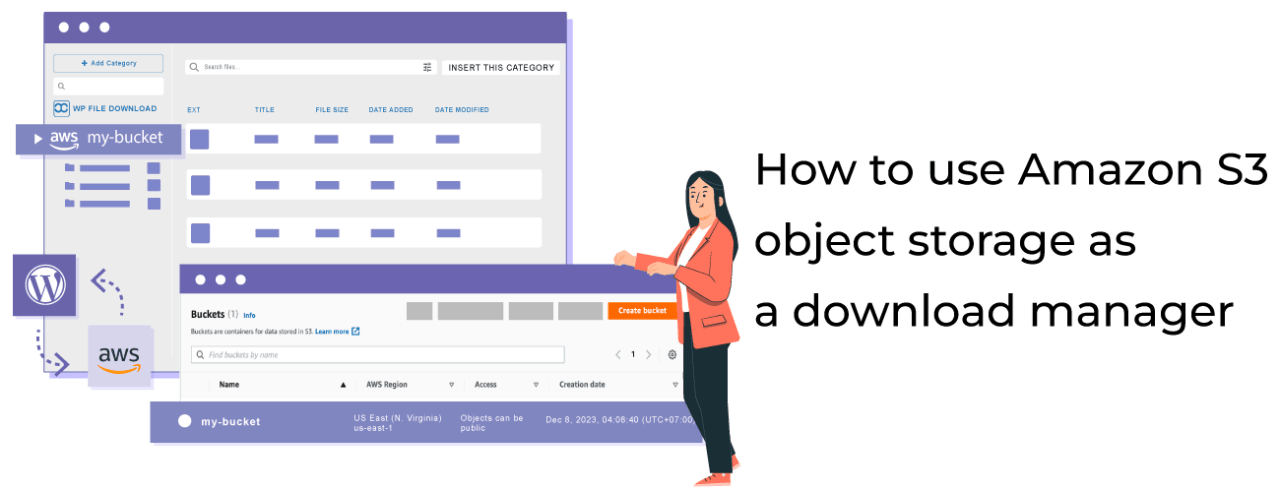

































Коментарі